Laptop işlemcisi nasıl değiştirilir, işlemci takılır mı, işlemci değişimi yapılır mı?


Ancak, bazı dizüstü bilgisayarlar kullanıcının işlemciyi yükseltmesine izin verir. İşte laptop işlemcisini değiştirme işlemini anlatan temel adımlar:
İşlemci değiştirme işlemi, cihazınızın garanti koşullarını ihlal edebilir ve ayrıca karmaşık ve riskli bir işlemdir. Eğer işlemci değiştirme konusunda deneyiminiz yoksa veya garantinizi riske atmak istemiyorsanız, bu işlemi bir uzmana bırakmanız en iyisi olacaktır.
Hazırlık:
- Dizüstü bilgisayarınızın marka ve modelini belirleyin.
- Yeni işlemciyi satın alın. Ancak, işlemciyi değiştirmenin mümkün olup olmadığını kontrol etmek için cihazınızın belgelerini ve interneti kullanarak bilgi edinin.
Güvenliğinizi Sağlayın:
- Dizüstü bilgisayarınızın bataryasını çıkarın ve elektrikle bağlantısını kesin.
- ESD (Elektrostatik Deşarj) koruma önlemlerini alarak statik elektriğin cihaza zarar vermesini engelleyin. ESD bileklikleri veya yüzeylere dokunarak statik elektriği boşaltabilirsiniz.
Dizüstü Bilgisayarın Açılması:
- Dizüstü bilgisayarın kasasını açmak için genellikle vidaları çıkartmanız gerekir. Bu vidalar çoğu zaman gizli olabilir, bu nedenle kullanım kılavuzunu veya internet kaynaklarını inceleyerek nasıl erişileceğini öğrenin.
Soğutma Sistemi ve İşlemciyi Açma:
- İşlemciyi bulmak için soğutma sisteminin kasadan çıkarılması gerekebilir. Soğutma sistemi işlemciye ısı yaydığından, işlemciden önce soğutma sistemi ile uğraşmalısınız.
İşlemciyi Değiştirme:
- İşlemci, bir kilitleme mekanizması veya vidalar ile anakart üzerine tutturulmuş olabilir. Bu kilitleme mekanizmasını çözün veya vidaları sökün.
- Eski işlemciyi çıkarın ve yeni işlemciyi yerine takın. İşlemci soketi uyumlu olmalıdır.
Soğutma Sistemini Geri Takma:
- İşlemciyi yerine taktıktan sonra soğutma sistemi ve ısı dağıtıcıyı tekrar yerine takın. İşlemci ısınırken bu bileşenlerin doğru şekilde takılması önemlidir.
Kasa ve Batarya Geri Takma:
- Dizüstü bilgisayarın kasasını geri takın, vidaları sıkın ve bataryayı yeniden takın.
İşletim Sistemi ve Sürücü Sorunları:
- İşlemciyi değiştirdikten sonra, işletim sistemi ve sürücüleri güncellemek gerekebilir. İşlemci değişikliği, işletim sisteminin ve donanım sürücülerinin yeniden tanımlanmasına neden olabilir.
Bu işlem sırasında dikkatli ve sabırlı olmalısınız. Ayrıca, işlemci değiştirme işleminin, cihazın garantisini veya kullanım haklarını ihlal edebileceğini unutmayın. Eğer bu konuda şüpheleriniz varsa veya deneyiminiz yoksa, işlemi profesyonel bir teknik servise veya üreticiye bırakmanız daha iyidir.
Kaynak:Beyza Pınar







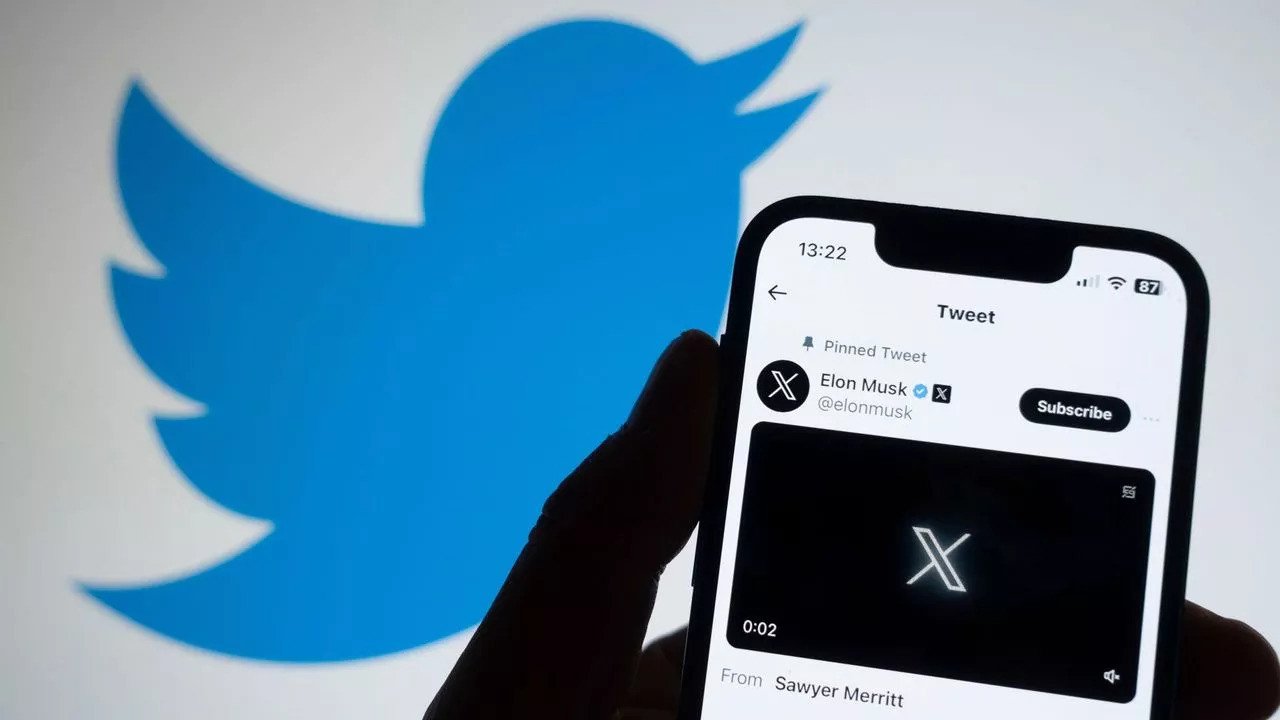
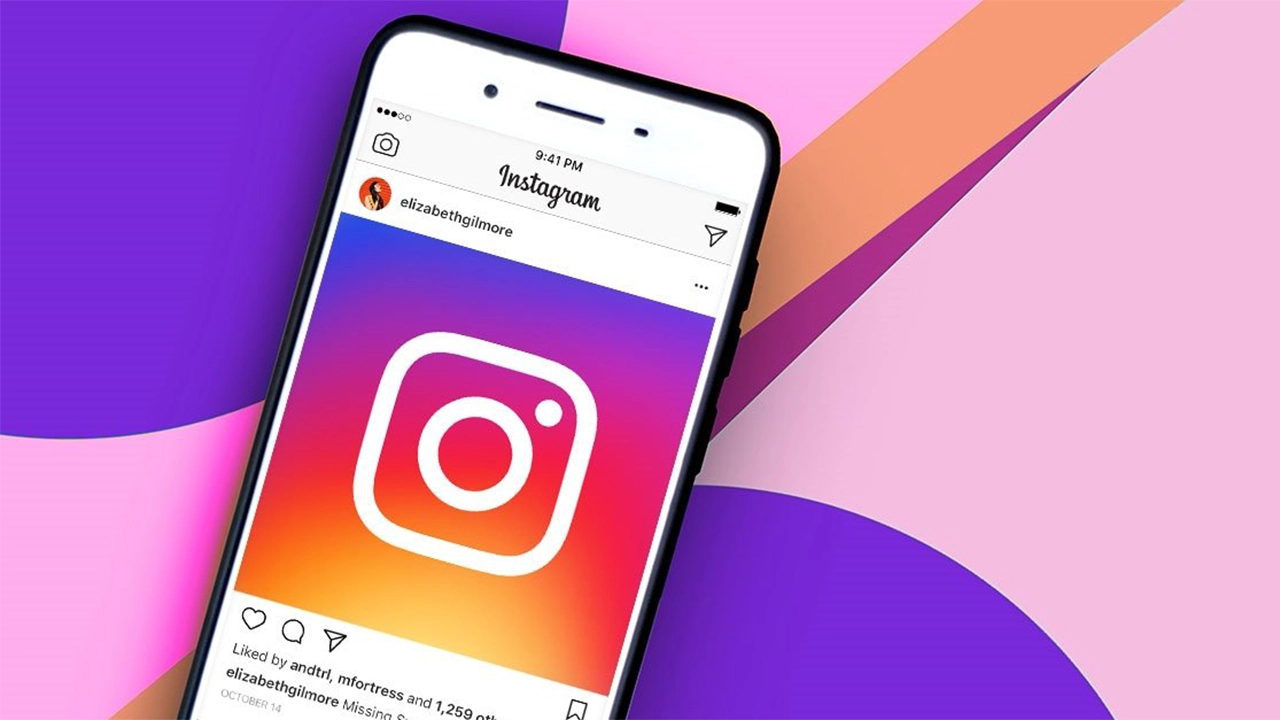


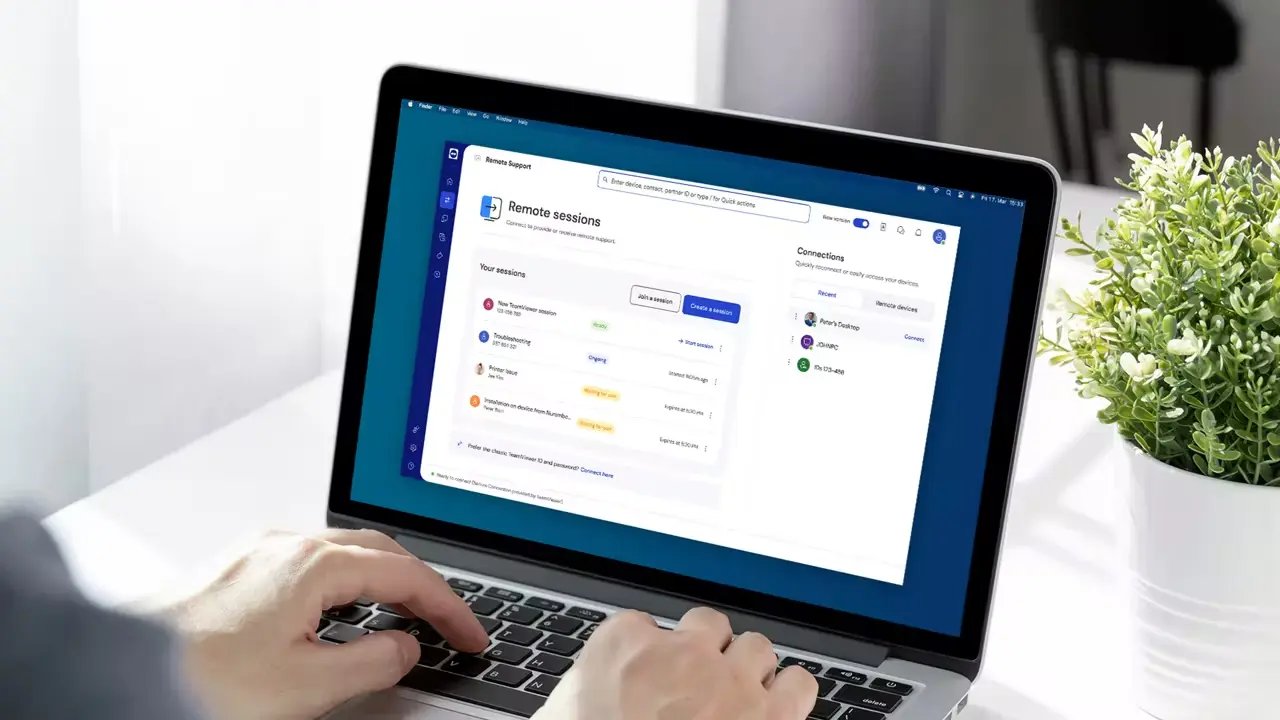


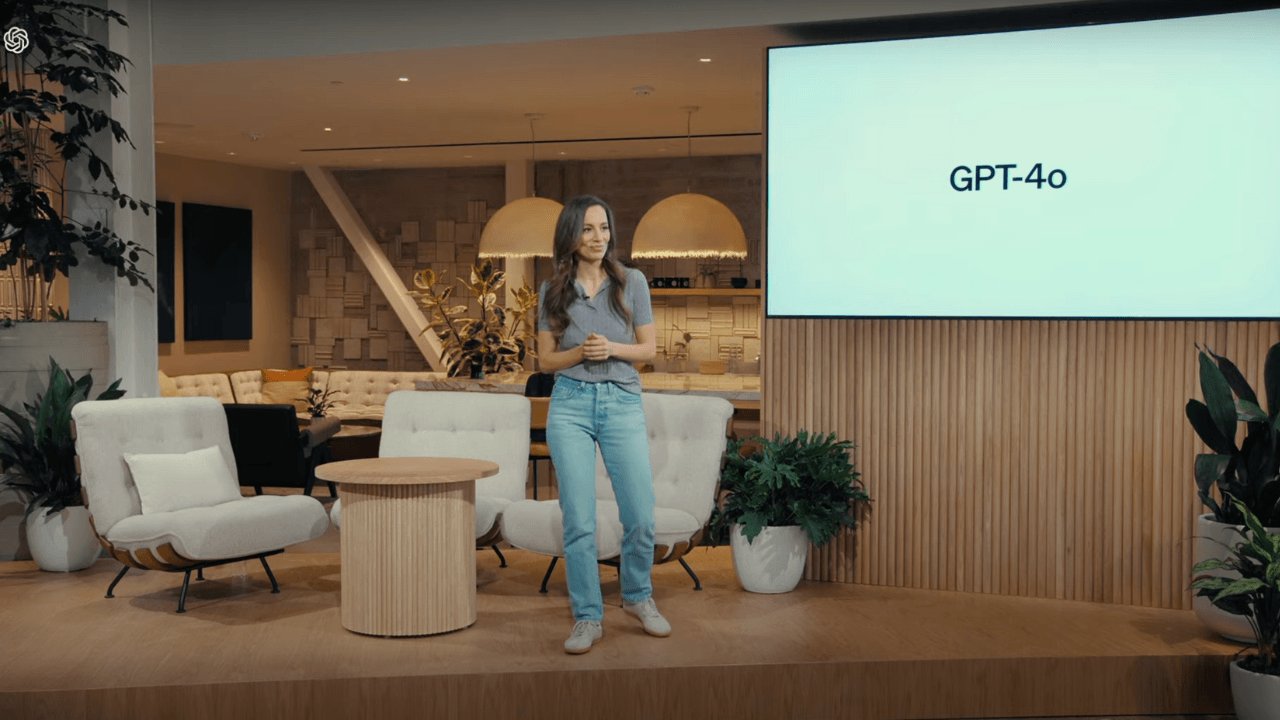

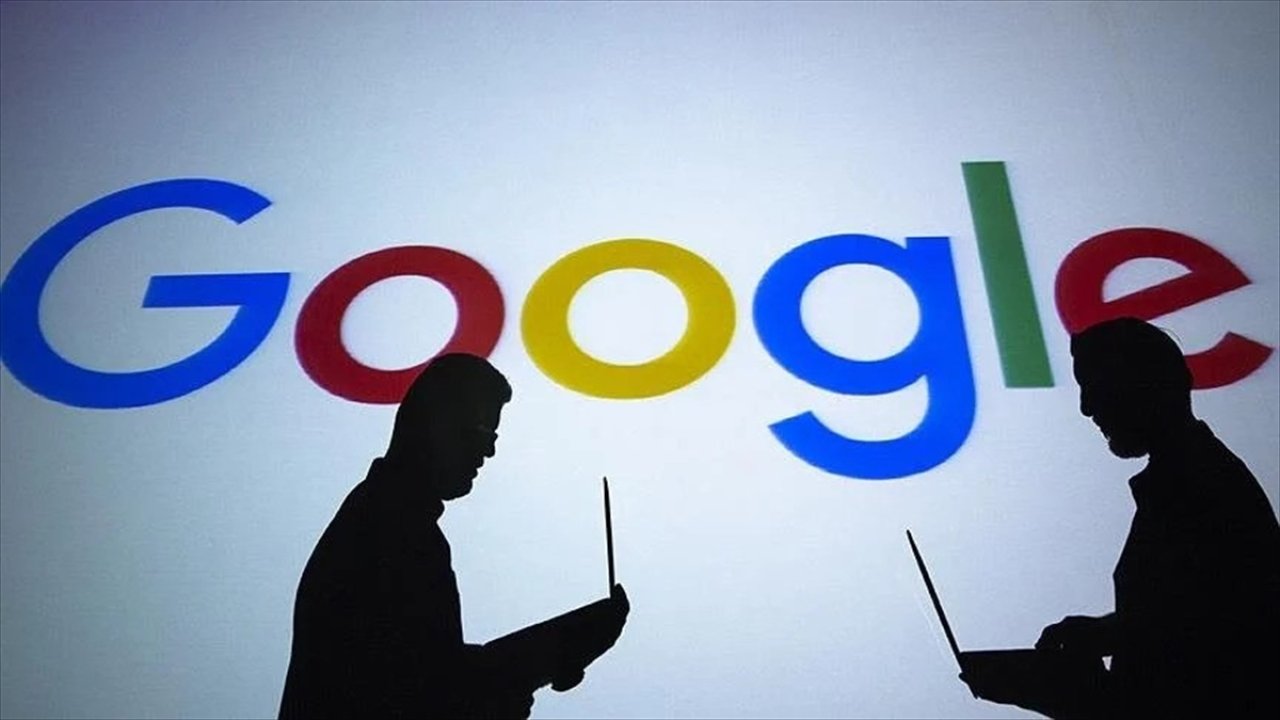




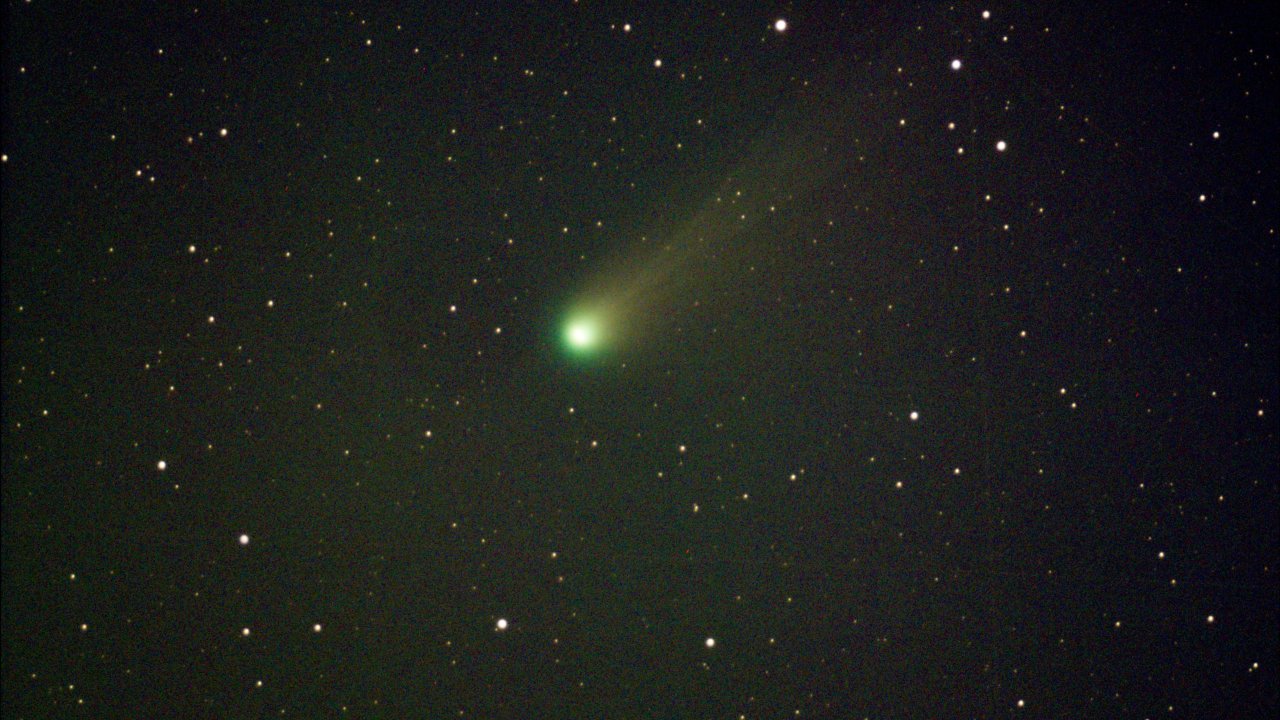
Türkçe karakter kullanılmayan ve büyük harflerle yazılmış yorumlar onaylanmamaktadır.